- 综合
发布日期:2014-10-24 作者:小虾工作室 来源:http://www.winxpsp3.com
无论是生活还是工作中,咱们常常会需要打印一些文件,但如果是新买或重装后的电脑就肯定是需要重头安装打印机的,有些win7系统朋友碰到win7系统不能安装打印机的问题,怎么修复呢?下面小编和我们分享win7系统不能安装打印机的修复办法。
推荐:笔记本专用win7系统下载
具体办法如下:
1、在桌面空白的地方,右击选中“个性化”,图1所示;或者打开开始菜单;
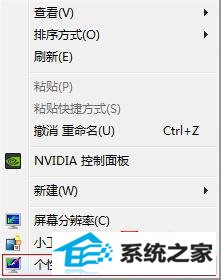
2、打开进入控制面板主页,打开设备和打印机图片,如图3所示;或者从开始菜单面板的右侧,找到设备和打印机,打开进入;

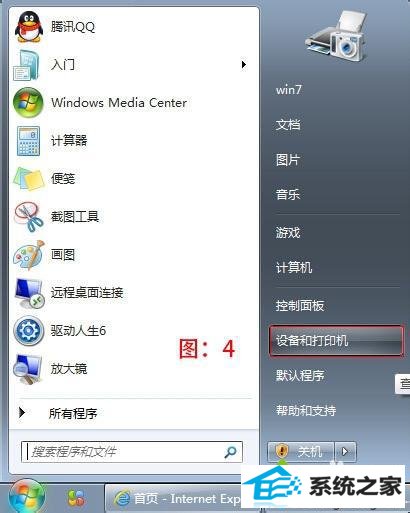
3、打开“添加打印机”;
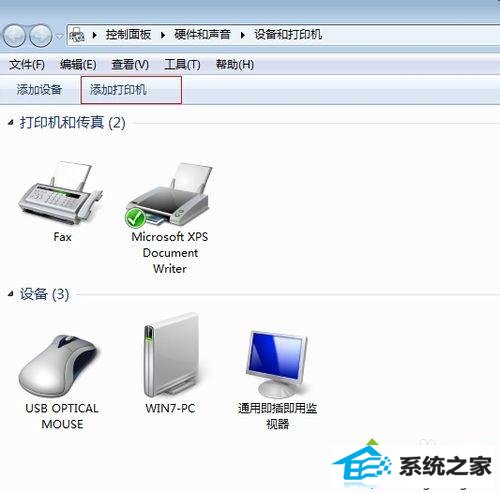
4、选中其中一种打印机类型,建议用第二种,不过还是要依据实际情况而定,打开下一步;
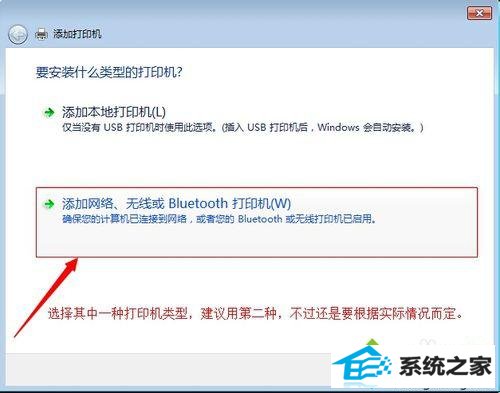
5、系统搜索的打印机名称会,红框中显示,但如果你的打印机不在列表中,可以选中下一个绿色剪头的标题“我需要的打印机不在列表中”打开下一步;
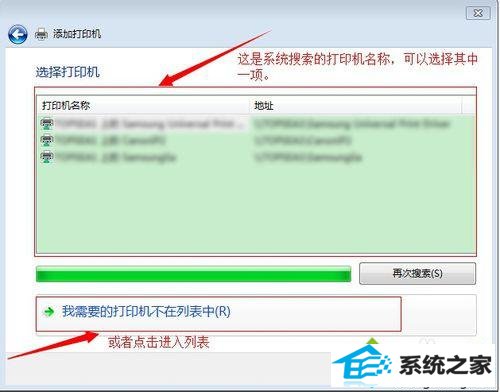
6、写入你的打印机设备名称,打开浏览;
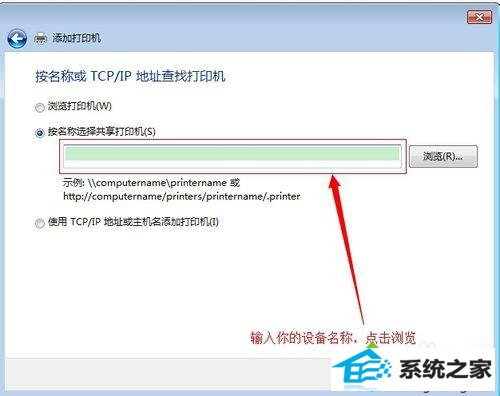
7、选中你的打印机名称,打开选中;
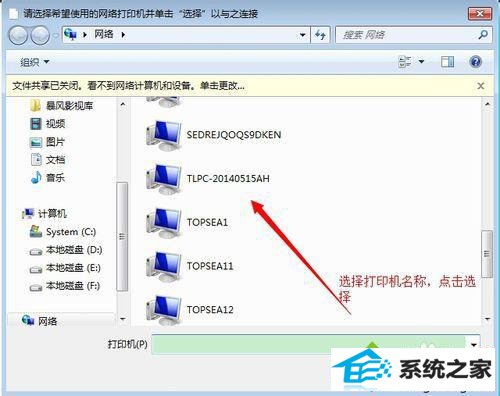
8、接着选中连接名称,打开选中;
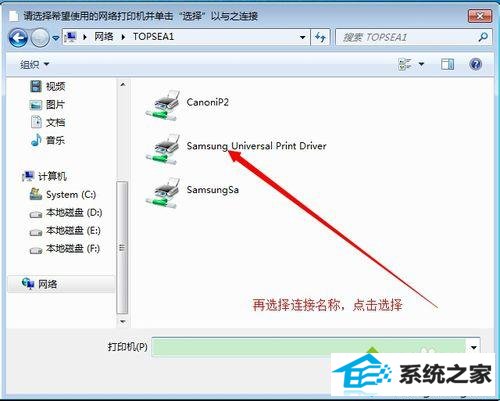
9、这时你的打印机名称和链接名称,就在红色框框里面了,打开下一步;
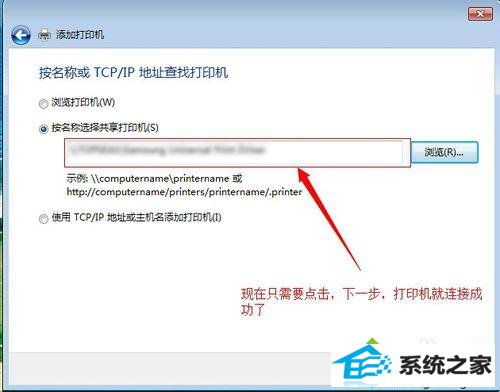
10、正在连接中,请稍候;
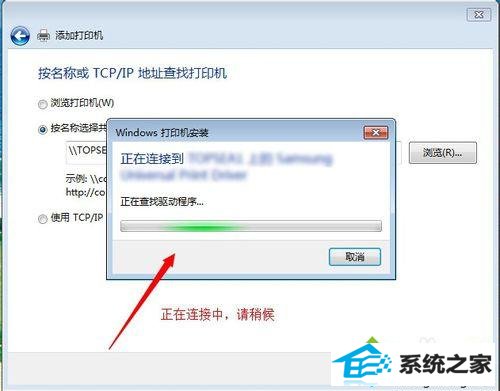
11、打开安装驱动程序;
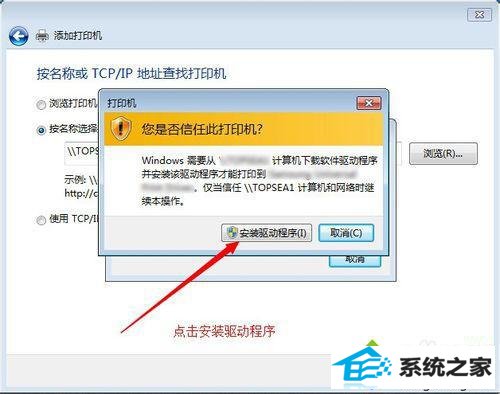
12、打印机正在安装,请稍候;
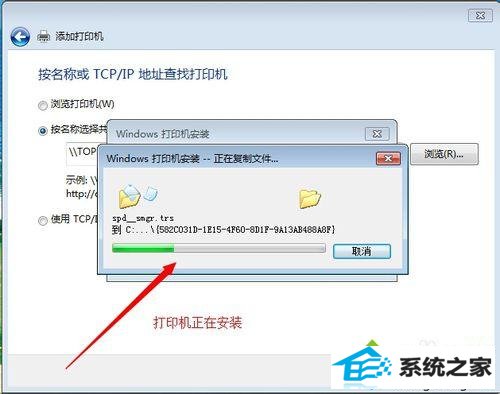
13、现在打印机已成功的安装了,打开下一步;
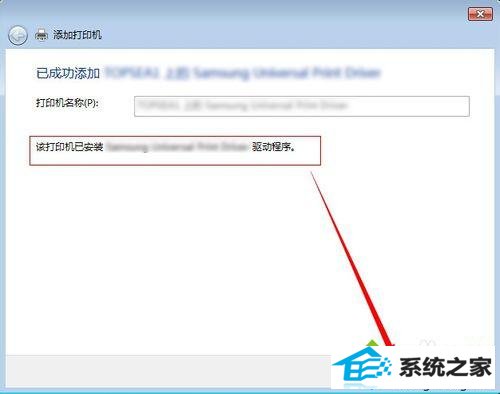
14、打开打印测试页,看看打印机是不已成功安装,或者打开“完成”;
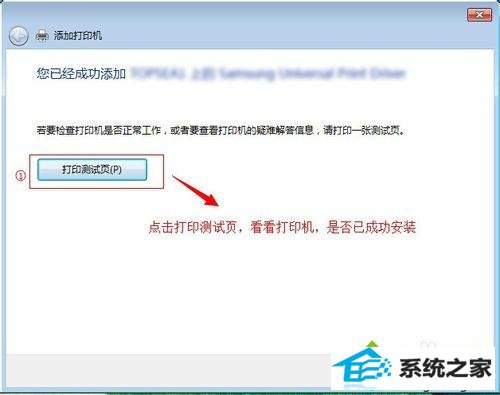
15、再回到“添加打印机”页面,你看多了一个连接的设备,图中打勾的设备就是刚刚安装的打印机设备,可以开始打印啦。
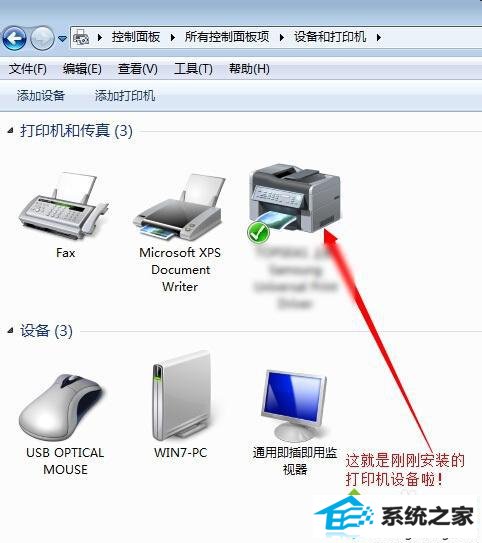
以上教程内容也就是win7系统不能安装打印机的修复办法,简单设置以后,打印机就可以正常使用了,希望对我们有所借助。